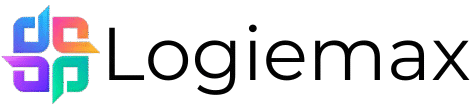Documentation Logiemax ERP
Partie 1 : Introduction et Principes de Base
1.1 Bienvenue sur Logiemax ERP
Logiemax ERP est un outil de gestion centralisé, conçu pour vous offrir une vision claire et un contrôle total sur les opérations de votre entreprise. Sa puissance réside dans son architecture modulaire : votre solution est composée d’un ensemble d’applications interconnectées, choisies spécifiquement pour répondre à vos besoins métier. Cette approche garantit une interface utilisateur intuitive et pertinente, axée sur les fonctionnalités que vous utilisez au quotidien.
1.2 Principes d’Utilisation
L’efficacité de Logiemax repose sur la fluidité de la circulation de l’information entre les modules. Le système a été configuré pour automatiser un maximum de tâches et garantir la cohérence de vos données.
Par exemple, le système est paramétré pour que la validation d’une expédition décrémente automatiquement les stocks. Cela signifie que vos équipes commerciales et logistiques travaillent avec une information toujours à jour, réduisant ainsi les risques d’erreur ou de vente de produits indisponibles.
De même, la numérotation de vos documents (factures, commandes, projets) suit des règles prédéfinies pour assurer une traçabilité et une organisation sans faille. Il est donc essentiel pour vos équipes de suivre les flux de travail logiques du système (par exemple, transformer un devis en commande, puis la commande en facture) pour bénéficier pleinement de ces automatisations. En tant que dirigeant, comprendre ces enchaînements vous permettra d’analyser la performance de vos processus et d’identifier d’éventuels points de friction.
1.3 Tableau de bord
Le tableau de bord est l’écran d’accueil de Logiemax sur lequel vous arrivez après chaque connexion. Il est conçu pour vous donner une vue d’ensemble instantanée de l’activité de votre entreprise.
Il se compose de « widgets » ou de blocs d’information que vous pouvez personnaliser pour afficher les indicateurs les plus pertinents pour votre pilotage : les dernières propositions commerciales, les factures en retard, l’évolution du chiffre d’affaires, les tâches en cours, etc. C’est un outil de suivi quotidien qui centralise les informations clés de tous les autres modules.
Partie 2 : Modules
2.1 Finance
Introduction et Objectifs du Module
Le module Finance est le centre névralgique de la gestion des flux financiers de votre entreprise. Il centralise la facturation client, le suivi des paiements et la gestion de la trésorerie. Ce module sert de pont entre vos activités commerciales (devis, commandes) et vos obligations comptables, en assurant une traçabilité parfaite des transactions.
Gestion des Factures et Avoirs Clients
Création d’une facture
Logiemax ERP offre plusieurs méthodes pour créer des factures, garantissant flexibilité et efficacité.
- Création manuelle : Pour créer une facture de A à Z, accédez au menu Facturation > Nouvelle facture. Sélectionnez le client, définissez les dates et ajoutez manuellement chaque ligne de produit ou de service avec sa quantité, son prix et son taux de TVA.
- Création automatique depuis d’autres documents : Pour éviter la double saisie et garantir la cohérence des données, vous pouvez générer une facture en un seul clic à partir d’un document existant. Cette option est disponible depuis :
- Un devis accepté par le client.
- Une commande client validée.
- Un contrat de service pour une facturation périodique.
- Une fiche d’intervention pour facturer une prestation. Toutes les informations (client, produits, prix) sont automatiquement reportées sur la nouvelle facture.
Types de factures
Le module gère plusieurs types de documents pour couvrir tous les scénarios de facturation :
- Facture standard : Le document de vente le plus courant.
- Facture d’acompte : Permet d’enregistrer et de justifier un paiement anticipé avant la livraison finale des biens ou services.
- Avoir (Note de crédit) : Document utilisé pour annuler ou corriger une facture déjà validée. Il peut être généré suite à un retour de marchandise, une erreur de facturation ou pour octroyer un crédit commercial à un client. Cet avoir peut ensuite être remboursé ou utilisé comme réduction sur une future facture.
Validation et Cycle de Vie
Une facture passe par plusieurs statuts. Le passage du statut Brouillon au statut Validée est une étape cruciale et irréversible. Une fois validée, la facture ne peut plus être modifiée. Le système lui assigne alors un numéro unique et la fige, la préparant pour l’enregistrement du paiement et la ventilation comptable. Cette rigueur assure l’intégrité et la traçabilité de vos données financières et comptables. Toute erreur sur une facture validée doit être corrigée par l’émission d’un avoir.
Personnalisation
Vous pouvez adapter l’apparence de vos factures en choisissant parmi plusieurs modèles de documents (PDF ou ODT). Il est également possible d’ajouter des champs personnalisés pour inclure des informations spécifiques à votre activité (par exemple, un numéro de suivi de projet ou des conditions particulières).
Enregistrement et Suivi des Paiements
Saisie des paiements
Pour enregistrer un règlement, ouvrez la facture concernée et cliquez sur « Saisir règlement ». Vous pourrez y indiquer la date, le montant reçu, le mode de paiement (virement, chèque, etc.) et le compte bancaire sur lequel les fonds ont été reçus.
Gestion des paiements partiels
Logiemax ERP gère nativement les paiements partiels. Si un client ne règle qu’une partie de la facture, le montant restant dû est automatiquement calculé et le statut de la facture passe à « Payée partiellement ». Le statut changera à « Payée » uniquement lorsque le solde sera de zéro.
Paiements en ligne
Pour accélérer les encaissements, vous pouvez intégrer Logiemax ERP avec des passerelles de paiement comme Stripe ou PayPal. Une fois configuré, un lien de paiement sécurisé sera automatiquement ajouté sur les factures envoyées par e-mail, permettant à vos clients de régler en quelques clics.
Prélèvements SEPA
Pour les paiements récurrents, le module peut générer un fichier de prélèvement au format SEPA. Ce fichier peut ensuite être transmis à votre banque pour automatiser l’encaissement groupé de plusieurs factures, simplifiant ainsi la gestion de votre trésorerie.
Automatisation
Factures récurrentes
Pour les abonnements ou les contrats de maintenance, la fonction de facturation récurrente est un gain de temps considérable. Vous pouvez créer un modèle de facture et définir une fréquence (mensuelle, trimestrielle, annuelle). Le système générera et enverra automatiquement les factures à chaque échéance.
Relances automatiques
Configurez des scénarios de relance pour les factures impayées. Vous pouvez définir plusieurs niveaux de rappel (par exemple, un premier rappel aimable à 7 jours de retard, un second plus formel à 15 jours). Le système enverra automatiquement les e-mails correspondants, vous libérant de ce suivi manuel.
Rapports et Analyse Financière
Le module Finance inclut des tableaux de bord et des rapports pour suivre vos indicateurs clés. Vous pouvez visualiser le chiffre d’affaires par mois, par client ou par commercial, ainsi que la liste des factures en retard de paiement. Ces données peuvent être exportées au format CSV ou Excel pour une analyse plus approfondie dans des outils externes.
2.2 Comptabilité Simplifiée
Introduction à la Comptabilité Simplifiée
Ce module est conçu pour les entreprises, associations ou indépendants qui n’ont pas l’obligation de tenir une comptabilité en partie double. Il offre des outils de suivi et des rapports financiers de base, générés directement à partir des factures et des paiements enregistrés dans le système, sans nécessiter la gestion d’un grand livre comptable complexe.
Consultation des Journaux
La comptabilité simplifiée permet de visualiser des journaux qui résument les opérations de l’entreprise sur une période donnée :
- Journal des ventes : Liste toutes les factures clients validées.
- Journal des achats : Liste toutes les factures fournisseurs saisies.
- Journal de trésorerie : Récapitule tous les mouvements (entrées et sorties) sur vos comptes bancaires.
Ces journaux offrent une vue d’ensemble claire de l’activité, utile pour le pilotage quotidien.
Génération de Rapports de Base
À partir de ces journaux, vous pouvez générer des rapports simples mais essentiels, tels que :
- Le chiffre d’affaires sur une période sélectionnée.
- Un résumé des taxes (TVA collectée et déductible) pour faciliter vos déclarations.
- La balance âgée pour suivre les créances clients et les dettes fournisseurs.
2.3 Comptabilité en Partie Double
Introduction à la Comptabilité en Partie Double
Ce module transforme Logiemax ERP en un puissant outil de gestion comptable, conforme aux normes légales. Il permet de tenir une comptabilité complète en partie double, de gérer le grand livre, les journaux, le lettrage des comptes et de générer les états financiers. Son principal atout réside dans sa capacité à automatiser la quasi-totalité des écritures comptables à partir des événements de gestion saisis dans les autres modules (ventes, achats, notes de frais, etc.).
La mise en place de ce module doit être considérée comme un projet à part entière. La puissance de l’automatisation dépend entièrement de la rigueur de la configuration initiale. Il est fortement recommandé de réaliser ce paramétrage en collaboration avec votre expert-comptable pour garantir la conformité et la fiabilité des données.
Configuration du Plan Comptable et des Journaux
Plan Comptable
La première étape consiste à définir votre plan de comptes. Vous pouvez :
- Utiliser un modèle prédéfini : Logiemax ERP propose des plans comptables standards pour plusieurs pays, que vous pouvez activer en un clic.
- Importer votre propre plan : Si vous avez un plan de comptes spécifique, vous pouvez l’importer via un fichier CSV.
- Le construire manuellement : Vous pouvez également créer chaque compte un par un.
Liaison des comptes (Binding)
C’est l’étape la plus critique pour l’automatisation. Elle consiste à indiquer au système quel compte comptable utiliser pour chaque type d’opération. Une configuration minutieuse ici vous évitera d’innombrables saisies manuelles par la suite. Voici une liste des liaisons essentielles à configurer :
- Produits et Services : Associer des comptes de vente et d’achat par défaut à chaque produit ou service.
- Tiers (Clients et Fournisseurs) : Définir les comptes auxiliaires (ex: 411CLIENTA, 401FOURNISSEURB).
- Taux de TVA : Lier chaque taux de TVA à son compte de TVA collectée et de TVA déductible correspondant.
- Comptes Bancaires : Associer chaque compte bancaire de Logiemax ERP à son compte comptable (ex: 512001).
- Notes de Frais : Lier chaque type de dépense (repas, transport) à un compte de charge spécifique (ex: 6256, 6251).
- Journaux Comptables : Définir les différents journaux (Ventes, Achats, Banque, Opérations Diverses) pour y classer les écritures.
Saisie des Écritures Comptables
Ventilation automatique
Une fois la liaison des comptes correctement configurée, le système travaille pour vous. Chaque fois qu’un document commercial est validé ou qu’un paiement est enregistré, Logiemax ERP prépare automatiquement les écritures comptables correspondantes. Par exemple, la validation d’une facture de vente générera automatiquement le débit du compte client, le crédit du compte de produit et le crédit du compte de TVA collectée. Il vous suffira ensuite de les transférer en comptabilité en un clic depuis les journaux.
Saisie manuelle
Pour les opérations qui n’ont pas d’origine dans un autre module (ex: écritures de salaires, dotations aux amortissements), vous pouvez saisir des écritures manuellement directement dans les journaux d’Opérations Diverses (OD).
Lettrage des Comptes et Rapprochement Bancaire
Lettrage
La fonction de lettrage permet de pointer les écritures qui s’équilibrent au sein d’un même compte. Son utilisation la plus courante est de lettrer une facture avec son règlement dans un compte client ou fournisseur, permettant ainsi de visualiser facilement les factures non soldées.
Rapprochement bancaire
Cet outil essentiel permet de vérifier la concordance entre votre relevé bancaire et votre journal de banque dans Logiemax ERP. Vous pouvez importer votre relevé bancaire (aux formats OFX, QIF, CSV) et le système vous aidera à faire correspondre chaque ligne du relevé avec les écritures enregistrées, ou à saisir les opérations manquantes (ex: frais bancaires).
Génération des États Financiers
Le module vous permet de générer à tout moment les principaux états comptables et financiers :
- Grand Livre : Le détail de toutes les écritures pour chaque compte.
- Balance des comptes : La synthèse des soldes de tous les comptes.
- Compte de Résultat : Présente les charges et les produits pour déterminer le bénéfice ou la perte sur une période.
- Bilan : Une photographie du patrimoine de l’entreprise (actif et passif) à une date donnée.
Gestion de la TVA et Exports Comptables
Déclaration de TVA
Le module facilite la préparation de votre déclaration de TVA. Il calcule automatiquement la TVA collectée sur vos ventes et la TVA déductible sur vos achats pour une période donnée, vous donnant le montant à payer ou le crédit de TVA à reporter.
Exports
Pour collaborer avec votre expert-comptable ou pour l’administration fiscale, vous pouvez exporter vos écritures dans de nombreux formats standards, notamment le Fichier des Écritures Comptables (FEC) obligatoire en France, ainsi que des formats compatibles avec des logiciels comme Sage, Cegid, EBP, etc..
2.4 Gestion de Projet
Introduction à la Gestion de Projet
Le module Projet de Logiemax ERP est un outil flexible conçu pour planifier, suivre et analyser tous vos projets. Il peut être utilisé pour des projets internes (ex: réorganisation), des projets facturés à des clients, ou même pour suivre le cycle de vie d’une opportunité commerciale, de la prospection à la signature.
Création et Structuration d’un Projet
Création
Pour démarrer, allez dans le menu Projets > Nouveau projet. Vous y définirez les informations de base :
- Nom et description du projet.
- Client associé (pour les projets externes).
- Dates de début et de fin prévisionnelles.
- Budget alloué.
- Statut : Brouillon, Ouvert ou Clos.
Visibilité et Permissions
Vous pouvez contrôler qui a accès au projet. Un projet peut être :
- Public : Visible par tous les utilisateurs ayant les droits de lecture sur les projets.
- Privé : Visible uniquement par les contacts (internes ou externes) spécifiquement assignés au projet.
Cette gestion fine des permissions garantit la confidentialité des informations sensibles.
Gestion des Tâches et Suivi de la Progression
Création de tâches
Un projet est décomposé en tâches pour être gérable. Depuis l’onglet « Tâches » d’un projet, vous pouvez :
- Créer des tâches et des sous-tâches pour établir une hiérarchie de travail (Work Breakdown Structure).
- Estimer la charge de travail prévue en heures.
- Assigner chaque tâche à un ou plusieurs utilisateurs.
- Définir des dates de début et de fin pour chaque tâche.
Suivi de l’avancement
Chaque utilisateur assigné à une tâche peut mettre à jour son pourcentage d’avancement. Cette information est consolidée au niveau du projet, offrant une vue globale de la progression en temps réel.
Vue Gantt
La vue Gantt offre une représentation visuelle du planning du projet. Ce diagramme permet de :
- Visualiser la chronologie des tâches sur une ligne de temps.
- Identifier les dépendances entre les tâches.
- Comparer l’avancement réel par rapport au planning initial.
- Repérer rapidement les retards potentiels et ajuster le plan en conséquence.
Suivi du Temps Passé et Analyse de la Rentabilité
Saisie des temps
La rentabilité d’un projet dépend souvent du temps qui y est consacré. Logiemax ERP facilite ce suivi. Les utilisateurs peuvent enregistrer le temps passé sur leurs tâches de plusieurs manières :
- Directement depuis la fiche de la tâche.
- Via une interface de saisie journalière.
- En remplissant une feuille de temps hebdomadaire ou mensuelle.
Calcul des coûts
Si un taux horaire est défini dans la fiche de l’utilisateur (par exemple, son coût salarial horaire), le système calcule automatiquement le coût associé au temps passé. Ce coût est ensuite imputé au projet, permettant une analyse financière précise.
Analyse de rentabilité
L’onglet de synthèse du projet est un véritable tableau de bord financier. Il agrège automatiquement :
- Les coûts : temps passé valorisé, notes de frais, factures fournisseurs liées au projet.
- Les revenus : factures clients liées au projet.
Le système calcule ainsi la marge et la rentabilité du projet en temps réel, vous permettant de prendre des décisions éclairées pour garantir sa viabilité financière.
Facturation du temps passé
Pour les projets facturés au temps passé, Logiemax ERP simplifie la facturation. Vous pouvez générer une facture client directement à partir des heures enregistrées sur le projet. Le système regroupe les temps saisis et les convertit en lignes de facture, prêtes à être envoyées au client.
2.5 Agenda / Événement
Introduction au Module Agenda
Le module Agenda est l’outil de planification et de suivi de toutes les actions et de tous les événements de votre entreprise. Il ne s’agit pas seulement d’un calendrier, mais d’un journal d’activité intelligent qui s’intègre avec l’ensemble de Logiemax ERP pour assurer une traçabilité complète des interactions.
Création et Gestion des Événements
Événements manuels
Vous pouvez créer manuellement des événements pour planifier vos activités futures ou consigner des actions passées. Pour chaque événement, vous pouvez définir :
- Un titre et une description.
- Des dates et heures de début et de fin.
- Un statut (À faire / Fait) et un pourcentage d’avancement.
- Le type d’événement (Appel, Réunion, Tâche, etc.).
Liaison avec d’autres objets
La force de l’agenda réside dans sa capacité à lier des événements à d’autres éléments du système. Un événement peut être rattaché à :
- Un Tiers (client ou prospect) pour tracer une interaction.
- Un Contact spécifique.
- Un Projet ou une tâche de projet.
- Une Ressource matérielle (ex: réserver une salle de réunion ou un véhicule) si le module correspondant est activé.
Événements automatiques
Pour garantir un historique exhaustif, vous pouvez configurer le module pour qu’il crée automatiquement des événements lorsque des actions clés sont réalisées dans le système. Par exemple, Logiemax ERP peut enregistrer un événement à chaque :
- Création d’un nouveau prospect.
- Validation d’un devis.
- Envoi d’une facture.
- Clôture d’une commande.
Ces événements automatiques créent une piste d’audit complète et consultable directement dans l’agenda.
Utilisation des Vues du Calendrier et Synchronisation
Vues multiples
L’agenda propose plusieurs modes d’affichage pour s’adapter à vos besoins :
- Vue Jour, Semaine, Mois : Vues calendaires classiques pour visualiser les événements planifiés.
- Vue par Utilisateur : Très pratique pour visualiser l’emploi du temps de plusieurs collaborateurs simultanément et trouver un créneau de réunion commun.
- Vue Liste : Affiche tous les événements sous forme de liste filtrable et triable.
Export et Import iCal/vCal
Logiemax ERP n’est pas un système fermé. Vous pouvez facilement synchroniser votre agenda avec vos outils habituels :
- Export : Chaque utilisateur dispose d’une URL d’export unique au format iCal/vCal. En ajoutant cette URL à un calendrier externe (comme Google Calendar, Microsoft Outlook ou le calendrier de votre smartphone), tous les événements de Logiemax ERP y apparaîtront et seront mis à jour automatiquement.
- Import : Vous pouvez également afficher des calendriers externes (en lecture seule) dans l’agenda de Logiemax ERP en important leur URL iCal. Cela permet, par exemple, de visualiser les jours fériés ou l’agenda d’un partenaire directement dans votre interface.
2.6 Relation Client (CRM)
Introduction à la Gestion de la Relation Client
Le module Relation Client, ou CRM (Customer Relationship Management), est le cœur de votre stratégie commerciale. Il vous permet de centraliser, gérer et analyser toutes les informations et interactions relatives à vos prospects et clients. L’objectif est de suivre chaque opportunité, de la détection à la fidélisation, en passant par le cycle de vente et le support après-vente.
Gestion des Tiers (Prospects, Clients) et des Contacts
Création d’un Tiers
Dans Logiemax ERP, un « Tiers » est une entité externe (entreprise ou particulier) avec laquelle vous interagissez. Pour créer une nouvelle fiche :
- Allez dans Tiers > Nouveau Tiers.
- Définissez son statut : Prospect (contact commercial non encore client), Client, ou les deux.
- Renseignez les informations essentielles : nom, adresse, informations légales (SIRET, N° de TVA), etc.
- Assignez un commercial responsable pour le suivi.
Gestion des Contacts
Une entreprise (Tiers) peut avoir plusieurs interlocuteurs. Vous pouvez ajouter un nombre illimité de contacts à une fiche Tiers. Pour chaque contact, vous pouvez spécifier :
- Son nom et ses coordonnées directes (email, téléphone).
- Son rôle ou sa fonction (ex: Décideur, Contact technique, Contact facturation). Cela permet de cibler la bonne personne pour chaque communication.
Catégorisation
Utilisez les tags (ou étiquettes) pour segmenter votre base de données. Vous pouvez créer des catégories basées sur le secteur d’activité, la zone géographique, l’origine du prospect, ou tout autre critère pertinent pour votre entreprise. Cette segmentation est très utile pour les actions marketing ciblées et les analyses commerciales.
Gestion du Cycle de Vente
Devis (Propositions commerciales)
Le devis est le premier document officiel de votre cycle de vente.
- Création : Depuis la fiche d’un prospect ou client, cliquez sur « Créer proposition ». Ajoutez les produits/services, définissez les prix, les remises et les conditions de paiement.
- Cycle de vie : Un devis suit un parcours clair :
- Brouillon : Modifiable.
- Validé : Envoyé au client.
- Signé : Accepté par le client. Le statut du prospect passe automatiquement à « Client ».
- Refusé : L’opportunité est perdue.
Commandes clients
Lorsqu’un devis est signé, vous pouvez le convertir en commande client en un seul clic, sans aucune resaisie. Vous pouvez également créer une commande manuellement. La commande formalise l’accord et déclenche les processus logistiques (préparation de la livraison) et de production.
Contrats/Abonnements
Pour les ventes de services récurrents (maintenance, abonnements SaaS, etc.), le module Contrats est essentiel. Il permet de :
- Définir les services inclus, la durée et la périodicité de facturation.
- Suivre les dates d’échéance et de renouvellement.
- Générer automatiquement les factures à chaque période convenue.
Gestion du Support Client : Le Système de Tickets
Le support client est une composante essentielle de la relation client. Logiemax ERP intègre une fonctionnalité de gestion de tickets pour centraliser et suivre toutes les demandes d’assistance.
Création d’un ticket
- En interne : Un collaborateur peut créer un ticket au nom d’un client qui a signalé un problème par téléphone ou email. Le ticket est ensuite assigné à l’équipe ou à la personne compétente.
- Via le portail public : Vous pouvez mettre en place un portail client sécurisé où vos clients peuvent soumettre leurs demandes de support directement. Ils peuvent ensuite suivre l’état de leur ticket en ligne, ce qui améliore la transparence et l’efficacité.
Cycle de vie d’un ticket
Chaque ticket suit un workflow précis, matérialisé par des statuts :
- Nouveau (ou Non lu)
- En cours de traitement
- Assigné
- En attente de réponse (du client)
- Résolu / Clos
Des notifications par e-mail sont automatiquement envoyées au client et aux intervenants internes à chaque changement de statut important, assurant une communication fluide tout au long du processus de résolution.
2.7 Produits / Services
Introduction à la Gestion du Catalogue
Le module Produits / Services est la base de données centrale de tout ce que votre entreprise vend ou achète. Un catalogue bien structuré est essentiel car il est utilisé par de nombreux autres modules : devis, commandes, factures, stocks, production, etc. Une gestion rigoureuse de ce catalogue garantit la cohérence et l’exactitude des données à travers tout le système.
Création et Gestion des Fiches Produits et Services
Distinction Produit vs. Service
Il est fondamental de comprendre la différence que fait le système :
- Un Produit est un bien physique, tangible. Sa caractéristique principale est qu’il peut être géré en stock. Il possède des attributs comme le poids, les dimensions, etc.
- Un Service est une prestation immatérielle. Il ne peut pas être stocké.
Cette distinction détermine les fonctionnalités qui seront disponibles pour chaque fiche (par exemple, l’onglet « Stock » n’apparaîtra que pour les produits).
Création d’une fiche
Pour ajouter un nouvel article au catalogue, allez dans Produits/Services > Nouveau Produit ou Nouveau Service. Les informations clés à renseigner sont :
- Référence : Un code unique pour identifier l’article (SKU).
- Libellé : Le nom de l’article, qui apparaîtra sur les documents.
- Statut (En vente / Hors vente) : Permet d’activer ou de désactiver l’article dans les listes de sélection.
- Informations financières : Prix de vente, prix d’achat, taux de TVA par défaut et comptes comptables associés pour l’automatisation des écritures.
Import en masse
Si vous avez un catalogue existant volumineux, vous pouvez l’importer rapidement dans Logiemax ERP à l’aide d’un fichier au format Excel ou CSV. L’outil d’import vous guidera pour faire correspondre les colonnes de votre fichier avec les champs de la base de données.
Définition et Gestion des Prix
Prix de vente
Logiemax ERP offre une grande flexibilité pour définir vos stratégies tarifaires. Vous pouvez choisir un des modes de gestion suivants :
- Prix unique : Un seul prix de vente par produit, le plus simple.
- Prix par niveaux : Définissez plusieurs niveaux de prix (ex: Revendeur, Particulier, VIP) et assignez chaque client à un niveau.
- Prix par client : Définissez un prix spécifique pour chaque client sur un produit donné.
- Prix par quantité : Appliquez des tarifs dégressifs en fonction de la quantité commandée.
Prix d’achat
Pour les produits que vous achetez, vous pouvez enregistrer un prix d’achat par défaut. De plus, dans l’onglet « Fournisseurs » de la fiche produit, vous pouvez lister tous les fournisseurs de ce produit et définir pour chacun un prix d’achat, une référence fournisseur et une quantité minimale de commande. Cela facilite grandement la création des commandes fournisseurs.
Gestion des Stocks et Fonctionnalités Avancées
Gestion des stocks
Pour chaque produit, vous pouvez activer le suivi de stock. Cela vous permet de :
- Gérer les quantités dans un ou plusieurs entrepôts.
- Définir un seuil d’alerte de stock minimal pour déclencher un réapprovisionnement.
- Consulter l’historique complet des mouvements de stock (entrées, sorties, transferts) pour une traçabilité parfaite.
Variantes de produits
Si vous vendez des produits avec des déclinaisons (par exemple, un t-shirt disponible en plusieurs tailles et couleurs), vous n’avez pas besoin de créer une fiche pour chaque combinaison. La fonctionnalité de variantes permet de :
- Définir des attributs (ex: Taille, Couleur).
- Définir les valeurs possibles pour chaque attribut (ex: S, M, L ; Rouge, Bleu, Vert).
- Générer automatiquement toutes les variantes possibles. Chaque variante aura sa propre référence, son propre stock et pourra avoir un prix différent.
Kits (Produits virtuels/composés)
Cette fonctionnalité est idéale pour vendre des lots ou des paniers de produits. Vous pouvez créer un produit « kit » (dit « virtuel » ou « composé ») qui est en fait un assemblage d’autres produits de votre catalogue. La gestion des stocks est alors liée : lorsque vous vendez un kit, le stock de chacun de ses composants est automatiquement décrémenté.
2.8 Relation Fournisseur
Introduction à la Gestion des Fournisseurs
Le module Relation Fournisseur est le pendant du module CRM, mais orienté vers le cycle d’achat. Il centralise toutes les informations et les processus liés à vos fournisseurs, de la demande de prix à la réception des marchandises et au paiement des factures. Une gestion efficace des fournisseurs est cruciale pour maîtriser vos coûts, sécuriser vos approvisionnements et garantir la qualité de vos produits.
Gestion des Fiches Fournisseurs et Contacts
Tout comme pour les clients, la base de votre gestion des achats est une base de données fournisseurs bien tenus. Pour chaque fournisseur, vous pouvez créer une fiche Tiers (en le définissant comme « Fournisseur ») et y enregistrer :
- Ses informations administratives et légales.
- Ses conditions de paiement et de livraison.
- Les contacts clés (commercial, comptabilité, support technique).
Gestion du Cycle d’Achat
Commandes fournisseurs
La commande fournisseur est le document qui formalise votre demande d’achat.
- Création : Vous pouvez créer une commande fournisseur depuis la fiche du fournisseur. Si vous avez bien renseigné les informations d’achat sur vos fiches produits, le système peut pré-remplir le prix d’achat lorsque vous ajoutez un produit à la commande.
- Workflow de validation : Une commande passe par plusieurs statuts (Brouillon, Validée, Approuvée). Vous pouvez mettre en place un circuit d’approbation où un responsable doit valider les commandes avant qu’elles ne soient envoyées, notamment au-delà d’un certain montant.
- Envoi : Une fois approuvée, la commande peut être générée en PDF et envoyée directement au fournisseur par e-mail depuis l’interface.
Réception des marchandises
La réception est une étape clé qui fait le lien entre l’achat et la gestion des stocks.
- Création d’un bon de réception : Lorsque le fournisseur vous livre, vous créez un bon de réception à partir de la commande fournisseur correspondante.
- Contrôle des quantités : Vous indiquez les quantités réellement reçues pour chaque produit. Le système gère les réceptions partielles : si une commande n’est pas livrée en une seule fois, le système garde en mémoire les quantités restantes à recevoir.
- Mise à jour automatique du stock : La validation du bon de réception déclenche automatiquement l’incrémentation du stock des produits reçus dans l’entrepôt que vous avez désigné. Cette automatisation garantit que votre état de stock est toujours à jour et fiable.
Factures fournisseurs
La dernière étape du cycle d’achat est le traitement de la facture du fournisseur.
- Saisie de la facture : Vous saisissez la facture reçue dans le système. Pour gagner du temps et éviter les erreurs, vous pouvez la créer à partir de la commande fournisseur ou du bon de réception. Le système vérifiera ainsi la cohérence entre ce qui a été commandé, reçu et facturé.
- Enregistrement du paiement : Une fois la facture validée, vous pouvez enregistrer son paiement, ce qui soldera la dette fournisseur et générera les écritures correspondantes en comptabilité.
2.9 GPAO (Production)
Introduction à la Gestion de Production
Le module GPAO (Gestion de la Production Assistée par Ordinateur), également connu sous le nom de MRP (Manufacturing Resource Planning), est destiné aux entreprises qui fabriquent leurs propres produits. Il permet de structurer, planifier et suivre les processus de fabrication, de la gestion des matières premières à l’obtention du produit fini.
Création et Gestion des Nomenclatures (Bill of Materials – BOM)
Définition
La nomenclature, ou « Bill of Materials » (BOM), est la « recette » de fabrication d’un produit. C’est une liste structurée de tous les composants (matières premières, pièces, produits semi-finis) et des quantités requises pour assembler ou fabriquer une unité d’un produit fini. La création de nomenclatures est la première étape indispensable pour utiliser les ordres de fabrication de manière efficace.
Création
Pour créer une nomenclature :
- Allez dans le menu GPAO > Nomenclatures > Nouvelle nomenclature.
- Associez cette nomenclature au produit fini que vous souhaitez fabriquer.
- Dans l’onglet « Contenu », ajoutez un par un tous les composants nécessaires, en spécifiant la quantité requise de chaque composant pour fabriquer une seule unité du produit fini.
Création et Suivi des Ordres de Fabrication (OF)
Création d’un OF
L’Ordre de Fabrication (OF) est le document qui lance et encadre la production d’une certaine quantité d’un produit.
- Création à partir d’une nomenclature : C’est la méthode la plus simple. Allez dans GPAO > Ordres de Fabrication > Nouvel Ordre de Fabrication. Sélectionnez la nomenclature du produit à fabriquer et indiquez la quantité que vous souhaitez produire. Le système remplira automatiquement la liste des composants à consommer en se basant sur la nomenclature.
- Création manuelle : Vous pouvez également créer un OF sans nomenclature, en spécifiant manuellement le produit à fabriquer et en ajoutant ensuite la liste des composants à consommer.
Processus de production
Une fois l’OF créé et validé, le processus de production peut commencer. Il se déroule en deux actions principales sur l’onglet « Production » de l’OF :
- Consommer les composants : Vous déclarez les quantités de matières premières que vous utilisez pour la production. Cette action a pour effet de décrémenter le stock des composants.
- Produire le produit fini : Vous déclarez les quantités de produits finis que vous avez fabriquées. Cette action incrémente le stock du produit fini.
Ces deux étapes peuvent être réalisées progressivement, ce qui permet de suivre la production en temps réel.
Suivi
Un ordre de fabrication passe par plusieurs statuts qui permettent de suivre son avancement :
- Brouillon : L’OF est en cours de préparation.
- Validé : L’OF est prêt à être lancé en production.
- En production : La consommation de composants et la production ont commencé.
- Terminé : La quantité totale de produits finis a été produite.
2.10 Gestion des Ressources Humaines
Introduction à la Gestion des RH
Le module Ressources Humaines de Logiemax ERP regroupe un ensemble d’outils conçus pour simplifier et centraliser la gestion administrative de votre personnel. Il couvre les aspects essentiels tels que la gestion des dossiers des employés, le suivi des congés et des absences, ainsi que le traitement des notes de frais.
Gestion des Dossiers Employés
Fiche employé
La base du module RH est la fiche de chaque collaborateur. Accessible via RH > Utilisateurs & Groupes, elle permet de centraliser toutes les informations importantes :
- Informations personnelles : Coordonnées, état civil, etc.
- Informations professionnelles : Poste occupé, département, date d’embauche.
- Hiérarchie : Il est crucial de désigner le supérieur hiérarchique de chaque employé. Cette information est utilisée par le système pour diriger automatiquement les demandes de validation (congés, notes de frais) vers la bonne personne.
- Documents : Vous pouvez joindre des fichiers à la fiche de l’employé, comme son contrat de travail, ses certifications ou ses évaluations annuelles.
Gestion des Demandes de Congés
Ce sous-module digitalise entièrement le processus de demande et de validation des congés, éliminant les formulaires papier et les échanges d’e-mails.
Configuration
En tant qu’administrateur, vous devez d’abord configurer les différents types de congés applicables dans votre entreprise (congés payés, RTT, congé maladie, congé sans solde, etc.). Pour chaque type, vous pouvez définir si un compteur de jours doit être géré. Vous pouvez ensuite initialiser le
solde de jours pour chaque employé.
Workflow
Le processus est simple et automatisé :
- Demande : L’employé se connecte à son compte Logiemax ERP et remplit un formulaire de demande de congé, en spécifiant le type et les dates.
- Notification : Le supérieur hiérarchique (défini dans la fiche de l’employé) reçoit une notification par e-mail l’informant de la demande.
- Approbation : Le manager peut approuver ou refuser la demande en un clic, directement depuis le système.
- Mise à jour : Une fois la demande approuvée, le calendrier des absences est mis à jour et le solde de congés de l’employé est automatiquement décrémenté.
Gestion des Notes de Frais
Ce sous-module rationalise le processus de remboursement des dépenses professionnelles.
Soumission
Un employé peut créer une note de frais et y ajouter différentes lignes de dépenses (frais kilométriques, repas, hébergement, etc.). Pour chaque dépense, il peut :
- Indiquer la date, le montant et le taux de TVA.
- Joindre un justificatif en téléchargeant une photo ou un scan du reçu.
- Lier la dépense à un projet spécifique pour une meilleure analyse des coûts.
Workflow d’approbation
Le circuit de validation est similaire à celui des congés :
- Validation : L’employé soumet sa note de frais pour approbation.
- Approbation du manager : Le supérieur hiérarchique vérifie la note de frais et les justificatifs, puis l’approuve ou la refuse.
- Traitement comptable : Une fois approuvée, la note de frais est transmise au service comptable, qui peut la marquer comme « Payée » une fois le remboursement effectué. Les écritures comptables correspondantes peuvent être générées automatiquement si le module Comptabilité est configuré.
2.11 Ressources Matérielles
Introduction à la Gestion des Ressources Matérielles
Ce module vous permet de créer un inventaire et de gérer l’utilisation des ressources matérielles partagées au sein de votre entreprise. Il peut s’agir d’équipements (ordinateurs, projecteurs), de véhicules de service, ou d’espaces physiques comme des salles de réunion. L’objectif principal est de savoir qui utilise quoi et quand, afin d’optimiser leur allocation.
Création et Catégorisation des Ressources
Création
Pour ajouter une nouvelle ressource, allez dans le menu Outils > Ressources > Nouvelle ressource. Vous devez y renseigner :
- Une référence unique.
- Un libellé descriptif (ex: « Salle de réunion A », « Véhicule de service – Renault Clio »).
- Un type de ressource. Les types sont personnalisables via les Dictionnaires (ex: « Salle », « Véhicule », « Matériel informatique »). Cette catégorisation vous aidera à filtrer et à organiser vos ressources.
Gestion des actifs (Assets)
Pour les ressources qui ont une valeur comptable et qui doivent être amorties (comme les véhicules ou les équipements coûteux), Logiemax ERP propose un module Actifs (ou Immobilisations). Ce module, qui s’intègre à la comptabilité, permet de suivre le cycle de vie complet d’un actif :
- Son acquisition (date, valeur d’achat).
- Son plan d’amortissement.
- Sa cession ou sa mise au rebut.
La gestion des actifs assure un suivi financier rigoureux de votre parc matériel.
Assignation et Réservation des Ressources
Lien avec l’Agenda
La véritable utilité du module Ressources Matérielles se révèle grâce à son intégration étroite avec le module Agenda. Lorsque vous créez un événement dans l’agenda (par exemple, une réunion client), vous pouvez y associer une ou plusieurs ressources matérielles.
Exemple d’utilisation :
- Vous créez un nouvel événement « Réunion de projet » dans l’agenda.
- Dans la fiche de l’événement, un onglet « Ressources » apparaît.
- Vous pouvez y sélectionner la « Salle de réunion A » et le « Vidéoprojecteur » dans la liste de vos ressources.
- Une fois l’événement enregistré, ces ressources sont considérées comme réservées pour la durée de l’événement.
Vérification de la disponibilité
L’agenda offre une vue qui permet de visualiser le planning d’occupation des ressources. Bien que le système ne bloque pas nativement une double réservation, il vous permet de vérifier manuellement la disponibilité d’une salle ou d’un véhicule avant de planifier une nouvelle réunion, évitant ainsi les conflits d’utilisation.
2.12 Sondages / Votes
Introduction au Module de Sondages
Le module Sondages / Votes est un outil simple et efficace pour recueillir des avis, organiser des consultations ou planifier des événements en interne ou avec des partenaires externes. Il permet de créer rapidement des enquêtes en ligne et d’analyser les résultats de manière centralisée.
Création d’un Sondage ou d’un Vote
Pour créer un sondage, allez dans Outils > Sondages > Nouveau sondage. Le système propose deux types principaux de sondages pour répondre à des besoins différents.
Types de sondages
- Sondage de dates : Idéal pour trouver un créneau commun pour une réunion ou un événement. Vous proposez plusieurs dates et/ou plages horaires, et les participants sélectionnent leurs disponibilités dans un calendrier interactif.
- Sondage standard : Utilisé pour poser des questions et recueillir des opinions. Les réponses peuvent être de différents formats :
- Oui / Non
- Pour / Contre
- Une liste de choix multiples.
Configuration
Lors de la création de votre sondage, vous pouvez configurer plusieurs paramètres :
- Titre et description : Pour expliquer l’objet du sondage.
- Date de clôture : La date après laquelle il ne sera plus possible de voter.
- Options de vote :
- Rendre les votes publics (chaque participant voit les réponses des autres) ou privés.
- Autoriser les participants à ajouter des commentaires.
- Recevoir une notification par e-mail à chaque nouvelle participation.
Publication, Collecte et Analyse
Publication
Une fois votre sondage créé, le système génère une URL publique unique. C’est ce lien que vous partagerez avec les participants. Vous pouvez le diffuser :
- Par e-mail, en utilisant par exemple le module d’e-mailing de Logiemax ERP pour une diffusion en masse.
- En le publiant sur un site intranet ou internet.
Collecte des réponses
Les participants accèdent au sondage via l’URL et peuvent voter en indiquant simplement leur nom. L’interface est conçue pour être simple et intuitive, ne nécessitant aucune connexion au système Logiemax ERP.
Analyse des résultats
Depuis l’interface d’administration de Logiemax ERP, vous pouvez suivre les résultats en temps réel :
- Consultez un tableau récapitulatif des votes pour chaque option.
- Visualisez le détail des réponses par participant.
- Lisez les commentaires laissés.
- Exportez les résultats au format CSV pour une analyse plus poussée dans un tableur.
Vous pouvez également clôturer manuellement un sondage avant sa date de fin ou le rouvrir si nécessaire.